A continuación te propongo los siguientes pasos para hacer un proyecto de principio a fin con la plantilla Avada:
Índice:
1 – Creación y acceso a WordPress
- Crea una cuenta en cdmon ( por citar un servicio de alojamiento gratuito, aunque serviría cualquier otro, con wpsandbox.net).
- Logueate en cdmon ( entra con tu usuario y contraseña).
- Utiliza el instalador automático para crear un wordpress.
- Apunta el usuario y contraseña que te dan del wordpress creado ( apúntalos copiándolos y pegándolos en un documento de texto. No lessaques fotos y no los escribas con lápiz o bolígrafo o será fácil que no los apuntes bien).
- Accede con este usuario y contraseña al área de administración de wordpress. Para ello, utilizaremos una url de acceso similar:
https://dominiodeejemplo.com/wp-admin - Actualizamos todas las cosas que estén pendientes (núcleo de wordpress, plugins, temas).
2 – Instalación y configuración básica de la plantilla
- Vamos a Apariencia → Temas → Activamos la Twenty Sixteen
3 – Creación de las páginas vacías
- Publicamos las siguientes páginas (de momento vacías) yendo a Páginas → Añadir nueva:
- Home
- Quienes Somos
- Blog
- Contacto
- Creamos las siguientes categorías para las entradas del blog yendo a Entradas → Categorías:
- Categoría 1
- Categoría 2
- Creamos las siguientes entradas (de momento vacías) yendo a Entradas → Añadir nueva:
- Entrada 1 – debe pertenecer a la categoría 1.
- Entrada 2 – debe pertenecer a la categoría 1.
- Entrada 3 – debe pertenecer a la categoría 2.
- Entrada 4 – debe pertenecer a la categoría 2.
- Entrada 5 – debe pertenecer a las categorías 1 y 2.
4 – Crear un menú de navegación
Añadimos las páginas creadas (sólo las páginas, no las entradas) al menú principal. Para ello vamos a Apariencia → Menus → Nombre del menú: ppal → Crear menú → Checkeamos las cuatro páginas de la columna izquierda → Añadir al menú → Checkeamos la opción Main Navigation → Guardar menú.
En el caso de la plantilla Avada, para que el menú realmente se visualize, es probable que tengamos que ir a Avada → Theme Options → Menu → Save changes.
5 – Establecer la página de inicio
Establecemos la página Home como página de inicio. Para ello, vamos a Ajustes → Lectura → Tu página de inicio muestra: Una página estática:
- Portada: Home
- Página de entradas: Blog
6 – Rellenando la Home
Utilizando el editor nativo de WordPress (Gutenberg), desarrollamos el contenido de la Home.
Puedes descargar las imágenes utilizadas en este enlace.
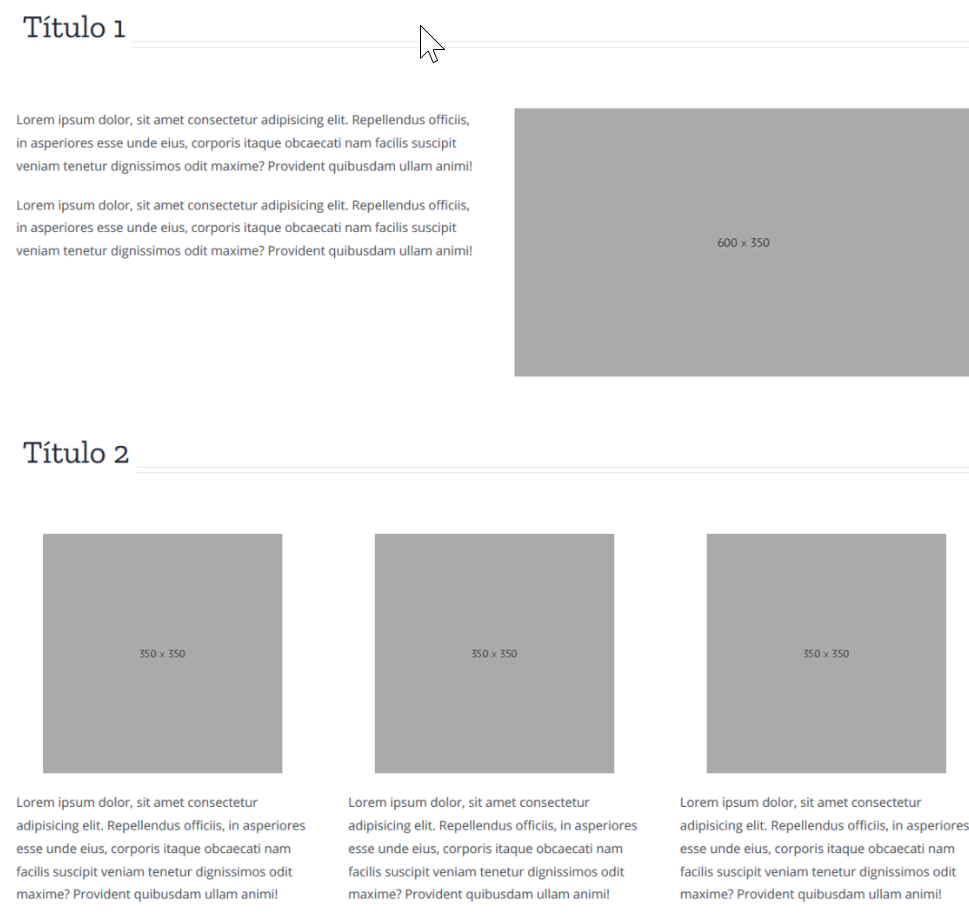
7 – Añadir un formulario de contacto
- Vamos a Plugins → Añadir nuevo → Buscamos el plugin Contact form 7 → Instalar ahora → Activar.
- Vamos al menú contacto → Formularios de contacto → copiamos el shortcode correspondiente.
- Pegamos el shortcode en la página de contacto para tener formulario de contacto.
8 – Maquetando el Footer
Ejercicio footer
Hacer un pie de página con dos areas de widgets:
- Una con las últimas entradas del blog.
- Otra con los iconos sociales (Facebook, Twitter, LinkedIn).